как сделать с помощью тега marquee
Тег marquee — это HTML-элемент, который заставляет текст перемещаться слева направо или сверху вниз. Один тег, никаких скриптов — проще простого. Бегущая строка гибко настраивается под нужды вебмастера. Ниже вы найдете примеры анимации и инструкцию, как установить код в разные места на сайте.
Содержание
- Как использовать Marquee на практике?
- Behavior
- Direction
- Скорость — Scrolldelay и Scrollamount
- Как будет выглядеть строка
- Как использовать тег в WordPress
Как использовать Marquee на практике?
Далее по тексту я буду сначала приводить код, а затем пример, как он работает.
Чтобы сделать бегущую строку средствами Html, достаточно вставить любой текст между открытым и закрытым тегом:
<marquee>Текст, который должен прокручиваться</marquee>
<marquee>Текст, который должен прокручиваться</marquee> |
Текст, который должен прокручиваться
Если нужна многострочная прокрутка, устанавливается перевод или разрыв строки Html-тегами <p> или <br> внутри текста.
<marquee>Текст прокрутки. <br> Строка ниже.</marquee>
<marquee>Текст прокрутки. <br> Строка ниже.</marquee> |
Текст прокрутки.
Строка ниже.
Эта анимация — одна из самых простых, она работает в большинстве браузеров.
Behavior
Атрибут устанавливает, как именно будет прокручиваться текст. Если заданное значение отсутствует, браузер будет использовать вариант по умолчанию — scroll.
Возможные значения:
- Scroll — непрерывно перемещает справа налево то, что находится между открытым и закрытым тегом.
- Slide — прокрутка завершается после прохода справа налево.
- Alternate — перемещение из одного угла в другой с эффектом отскока.

Значение Slide сработает лишь один раз при открытии страницы — обновите ее, чтобы увидеть Slide в действии.
<marquee behavior = ‘slide’>Текст прокрутки</marquee>
<marquee behavior = ‘slide’>Текст прокрутки</marquee> |
Текст прокрутки
<marquee behavior = ‘alternate’>Текст прокрутки</marquee>
<marquee behavior = ‘alternate’>Текст прокрутки</marquee> |
Текст прокрутки
Behavior = scroll не прописывается, оно применяется браузером автоматически.
Direction
Атрибут задает направление движения бегущей строки — слева направо, справа налево, сверху вниз или снизу вверх. Значения не требуют разбора, поскольку их названия говорят сами за себя — right, left, down, up.
<marquee direction = ‘right’>Текст прокрутки</marquee> <marquee direction = ‘up’>Текст прокрутки</marquee> <marquee direction = ‘down’>Текст прокрутки</marquee>
<marquee direction = ‘right’>Текст прокрутки</marquee> <marquee direction = ‘up’>Текст прокрутки</marquee> <marquee direction = ‘down’>Текст прокрутки</marquee> |
Текст прокрутки
Текст прокрутки
Текст прокрутки
Вариант по умолчанию — слева направо.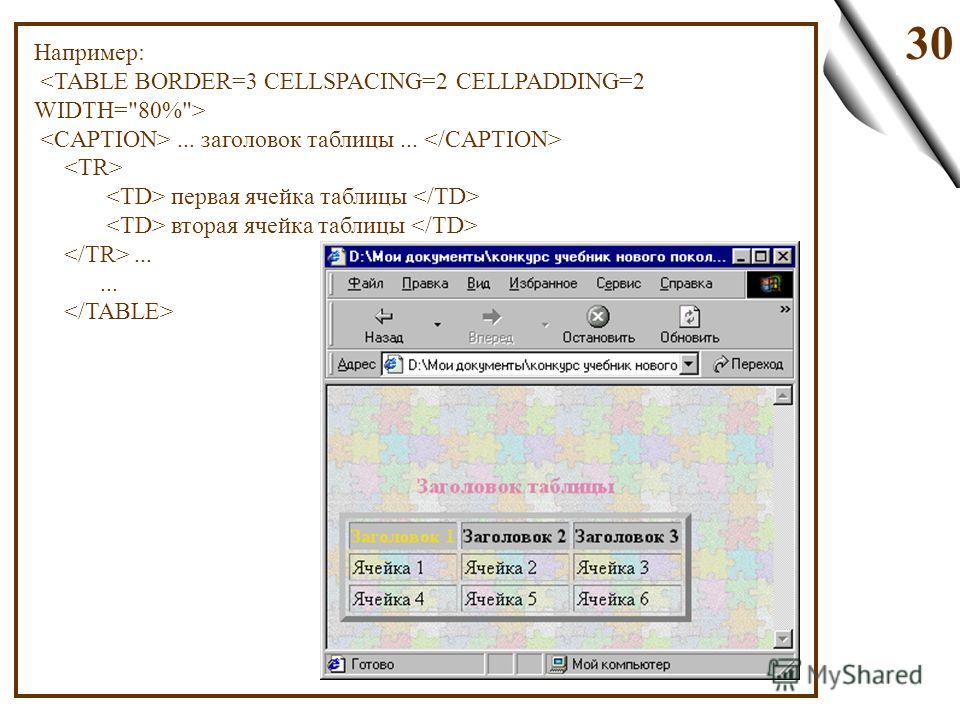 Он сработает, если ничего не прописывать в direction.
Он сработает, если ничего не прописывать в direction.
Скорость и плавность перемещения анимации, генерируемой marquee, можно изменить с помощью атрибутов scrolldelay и scrollamount.
Scrolldelay устанавливает интервал между каждым смещением в миллисекундах. Например, «1000» почти остановит строку, а значение, равное «60», заставит элементы двигаться очень быстро.
<marquee scrolldelay=’1000′>Текст прокрутки</marquee>
<marquee scrolldelay=’1000′>Текст прокрутки</marquee> |
Текст прокрутки
Значение по умолчанию — 85. Любой вариант ниже 60 будет игнорироваться в некоторых браузерах.
<marquee scrollamount=’40’>Текст прокрутки</marquee>
<marquee scrollamount=’40’>Текст прокрутки</marquee> |
Текст прокрутки
Scrollamount определяет скорость строки в виде расстояния между перерисовками.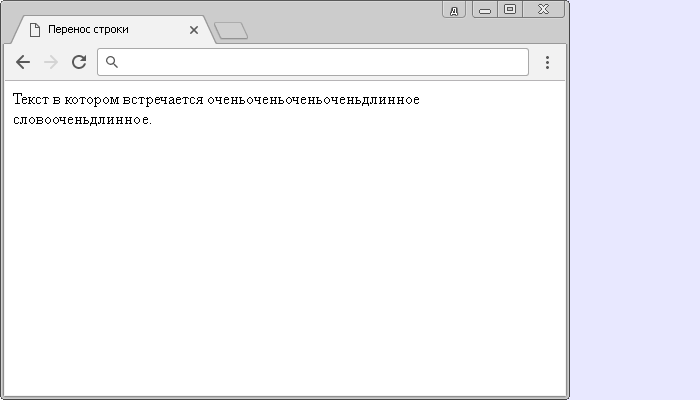 Значение, равное 40, заставит элемент двигаться со скоростью 40 пикселей/кадр.
Значение, равное 40, заставит элемент двигаться со скоростью 40 пикселей/кадр.
<marquee loop=’4′>Текст прокрутки</marquee>
<marquee loop=’4′>Текст прокрутки</marquee> |
Текст прокрутки
Значение, равное 4, заставит анимацию запускаться 4 раза, а затем зафиксирует текст на месте.
Как будет выглядеть строка
За внешний вид и красивое оформление информационной строки отвечают эти атрибуты:
- bgcolor — цвет фона, можно вписать название латиницей или шестнадцатеричное значение, не работает с изображениями;
- height — высота поля;
- hspace — горизонтальный отступ;
- vspace — вертикальный отступ;
- width — ширина поля.
Размеры отступов и строк можно указать в пикселях или процентах. Проценты чаще используются, если на сайте адаптивный шаблон.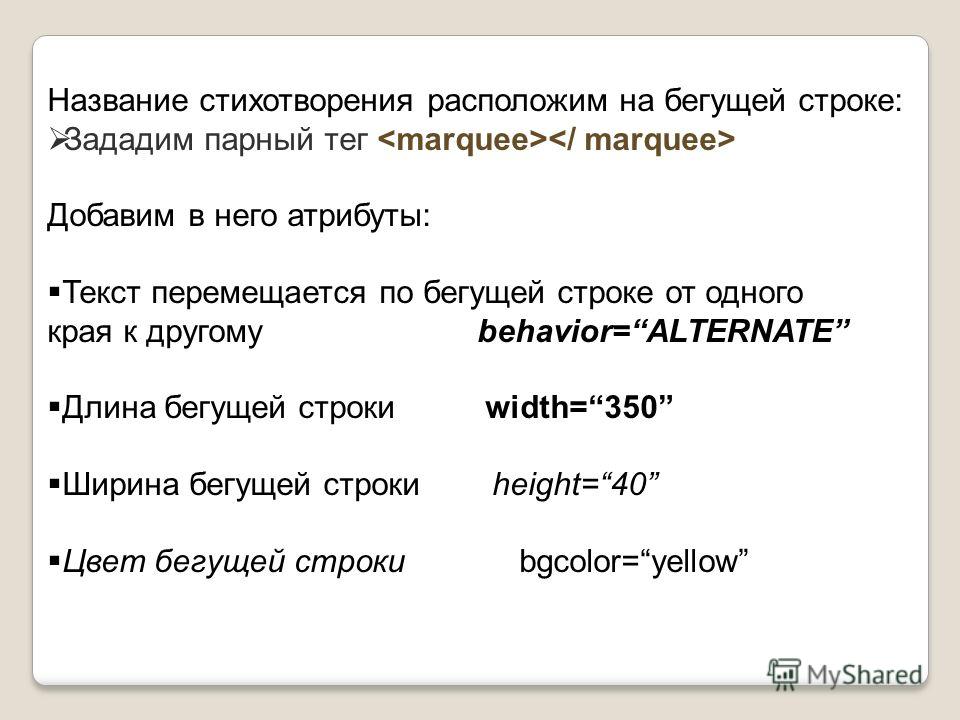
<marquee>Текст прокрутки</marquee>
<marquee>Текст прокрутки</marquee> |
Текст прокрутки
Пример кода с одновременным использованием атрибутов:
<marquee direction = ‘up’ bgcolor = «#ff0000»>Текст прокрутки</marquee>
<marquee direction = ‘up’ bgcolor = «#ff0000»>Текст прокрутки</marquee> |
Текст прокрутки
Добавление картинки или ссылки в бегущую строку происходит внутри marquee, можно совместить это с текстом или добавить размеры для изображения:
<marquee>Текст <img src=»https://вашакартинка.jpg» alt=»картинка» border=»0″> Еще текст.</marquee> <marquee>Текст до ссылки <a href=»http://вашассылка.ру» >текст для ссылки</a> еще текст.</marquee>
<marquee>Текст <img src=»http://вашакартинка. <marquee>Текст до ссылки <a href=»http://вашассылка.ру» >текст для ссылки</a> еще текст.</marquee> |
Текст Еще текст.
Текст до ссылки текст для ссылки еще текст.
В качестве заданных атрибутов могут выступать даже инлайн-стили css.
Для этого достаточно добавить их в код следующим образом:
<marquee>Текст прокрутки</marquee>
<marquee>Текст прокрутки</marquee> |
Текст прокрутки
Как использовать тег в WordPress
CMS Вордпресс не позволит вставить тег в статью в визуальном редакторе. Для установки кодов необходимо переключиться в режим Текст.
Для установки кодов необходимо переключиться в режим Текст.
После сохранения кода в этом режиме он сработает на сайте.
Переключение редактирования статьи в визуальный режим редактора снова сделает код нерабочим, поэтому все последующие правки нужно делать только в режиме Текст.
Чтобы добавить тег в код шаблона, воспользуйтесь редактором темы. Выберите необходимую часть — шапку или футер, это файлы с расширением php, и добавьте тег в нужном варианте.
Создание анимированного текста или картинки в большинстве случаев займет не более одной минуты.
Автор Ложников АндрейВремя чтения 4 мин.Просмотры 204Опубликовано Обновлено
Web-сайты в Интернете: бегущая строка, тег MARQUEEЭффект от бегущей строки HTML: как индексируются бегущие строки? “Бегущая строка” в HTML создается при помощи тега <marquee>. Как сделать бегущую строку и для чего она нужнаЧтобы сделать бегущую строку на сайте, нужно в приготовленное место вписать HTML-тег MARQUEE. Чтобы это сделать правильно, следует заглянуть в справочник по ХТМЛ, которых в интернете довольно много. Однако не все браузеры понимают этот тег! Поэтому не удивляйтесь, если, сделав все правильно, бегущая строка на экране не появится. Чтобы проверить, понимает ли ваш браузер бегущие строки, и заодно посмотреть, как это выглядит на экране, зайдите на сайт про автострахование и посмотрите в верхней части (в “шапке”), есть ли движущийся текст красного цвета. Как сделать бегущую строку? Пример бегущей строки на сайте Зачем нужна бегущая строка? Самое главное ее назначение — привлечь внимание пользователя. Если начало текста в строке покажется ему интересным, то он неприменно дождется окончания фразы. За это время ему на глаза попадутся рекламные объявления, кнопка “ Однако у бегущей строки есть и свой недостаток, и он вытекает из ее первого достоинства, из приметности. Бегущая строка может ОТВЛЕЧЬ внимание посетителя от более нужных вещей, и, прочитав ее до конца, он может уже забыть, что собирался кликнуть по рекламе или купить товар. Индексируется ли бегущая строка на сайте Гуглом?Чтобы получить ответ, проще всего сделать такую строку на сайте, а затем попробовать найти в Гугле фразу, поставленную в HTML-тег marquee. Так и было сделано на сайте про страхование автомобилей, и сейчас те фразы, которые движутся на экране, находятся в Google по соответствующему запросу. Из чего следует, что поисковая система Гугол индексирует бегущие строки, несмотря на то, что далеко не всем пользователям они видны (о том, что не все браузеры корректно отрабатывают это тег, мы писали выше). Бегущая строка не рассматривается поисковыми системами интернета как метод “черной оптимизации” сайта, и ее применение безопасно. Важно понимать, что независимо от того, какая часть строки показывается в отведенном для нее поле, в HTML-коде страницы она присутствует полностью. То есть, соблазн сделать очень длинные строки и вписать их в органиченное пространство, да еще так, чтобы все содержание индексировалось, можно полностью реализовать с помощью тега <marquee> — важно лишь чувство меры. Как вариант, туда можно прописать ссылку на последнюю публикацию или даже дать ссылку на другой сайт — но при этом следует избегать коротких анкоров, чтобы пользователю не было трудно попасть мышкой в движущийся текст.
|
SEO-оптимизация раскрутка 125009 город Москва (Moscow) ул. 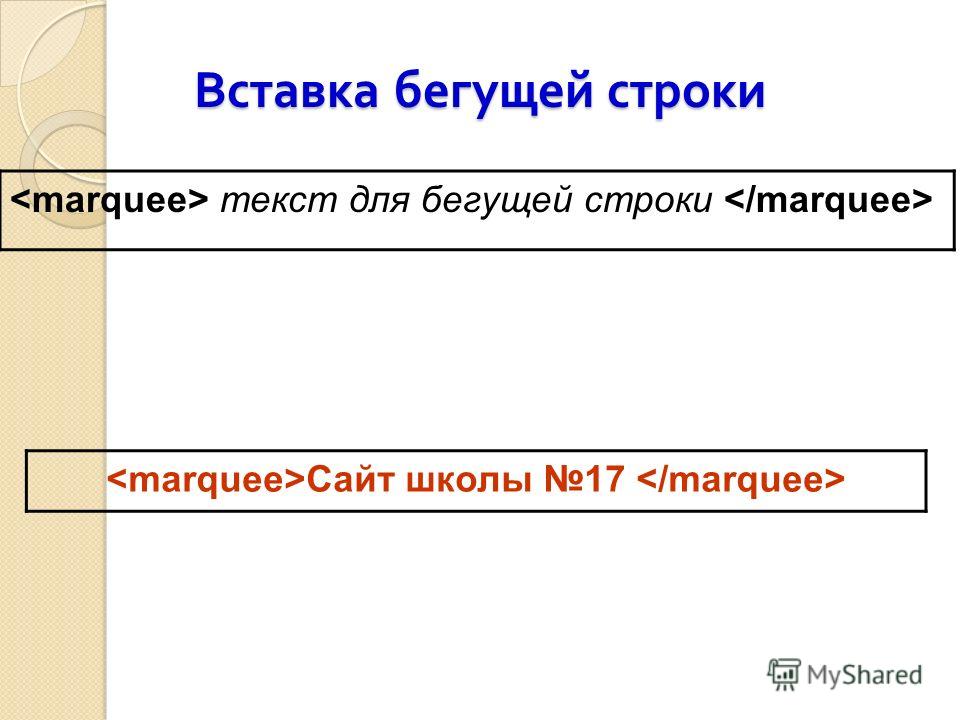 Тверская 6 (Tverskaya 6) Тверская 6 (Tverskaya 6)Россия (Российская Федерация)Заказ рекламы: +7(903)277-20-20 |
||
URL на сайте: http://com-seo.ru/begushaya-stroka-htmlteg-marquee-begushie-stroki-strings.html | |||
| Регистрация ресурсов: бегущая строка, тег MARQUEE. | |||
Как создать бегущую строку в html. Как сделать бегущую строку в html
Прежде чем перейти к изучению очередной большой главы, расскажу немного о некоторых мелочах, которые как-то выпали из общего строя, но порой без них никак не обойтись. Эти, фигурально выражаясь, элементы html языка помогут решить ряд задач с которыми частенько приходится сталкиваться при создании той или иной странички, так что не стоит относится к ним с пренебрежением.
Спецсимволы
Иногда, а порой даже часто, как например в этом сайте, в тексте не обойтись без знаков «меньше чем»- , но как быть если браузеры определяют или фразу заключенные в эти знаки как тег и следовательно не будут его отображать на мониторе? Или допустим Вам и вправду в тексте надо написать некий , но не для того чтобы дать очередную команду браузеру, а чтобы привести пример его написания посетителям страницы?
Для этих целей были придуманы так называемые спецсимволы.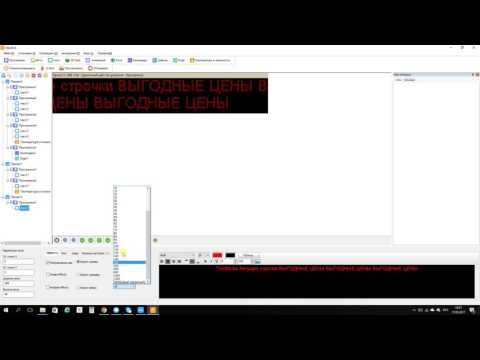
Так например спецсимвол — будет значить что в этом месте текста нужно поставить знак > обозначит символ >.
Все спецсимволы начинают писаться со знака & — амперсант этот знак указывает браузеру, что далее будет идти имя спецсимвола и воспринимать его следует не как текст, а как команду. Тут встаёт очередной вопрос, а как собственно в тексте предназначенного для вывода на экран поставить сам знак & — амперсант?
Для знака & тоже есть свой спецсимвол — &
Такая вот путаница получается..
Ещё, пожалуй, отдельного внимания заслуживает спецсимвол — это неразрывный пробел мы с ним уже сталкивались. Дело в том, что когда Вы пишите текст в блокноте или html редакторе «простых» пробелов между словами можно поставить сколь угодно много, но вот при чтении страницы браузером все они «удаляются» и между словами на странице будет не более одного пробела. Отсюда часто возникают проблемы с оформлением текста, красную строку, например, никак не сделать. .. вот и придумали люди спецсимвол он воспринимается браузером не как пробел, а как знак, только невидимый человеческому глазу.
.. вот и придумали люди спецсимвол он воспринимается браузером не как пробел, а как знак, только невидимый человеческому глазу.
А неразрывным он называется по тому, что группа таких пробелов воспринимается как цельное слово, следовательно, не переносится на следующую строку, если предложение подходит к установленным рамкам или же к краю окна. Так что в окне может появиться горизонтальная полоса прокрутки, если Вам это ненужно, ставьте между ними обыкновенные пробелы
Пример использования спецсимволов:
пример в примере
| /td> | html> head> title> Моя первая страничка/title> /head> body> center> h3> Привет мир!!!/h3>/center> br> Это моя первая страничка! /body> /html> |
Пример в примере… навивает на философские мысли о бесконечности…
Ну вот теперь Вы знаете, как примерно выглядят все эти примерчики по «ту сторону экрана». Кстати, раз уж начал открывать военные тайны, данный пример является таблицей из двух ячеек, одна тоненькая слева выполняет сугубо декоративную функцию.. так вот если перед Вами встанет задача нарисовать ячейку таблицы без какого либо содержания вставляйте в неё знак пробела . Помните правило здесь что то обязательно должно бытьтег>? Спецсимвол пробела один из выходов в данном случае.
Кстати, раз уж начал открывать военные тайны, данный пример является таблицей из двух ячеек, одна тоненькая слева выполняет сугубо декоративную функцию.. так вот если перед Вами встанет задача нарисовать ячейку таблицы без какого либо содержания вставляйте в неё знак пробела . Помните правило здесь что то обязательно должно бытьтег>? Спецсимвол пробела один из выходов в данном случае.
Кроме выше указанных есть еще целый ряд спецсимволов, чего там только нет: знаки зодиака, карточные масти, палочки, точечки, ёлочки, кругляшки, дроби.. Предназначены они уже не для каких-то «особых» задач, а просто выполняют свою роль ввиду отсутствия данных знаков на клавиатуре. Мою «коллекцию» спецсимволов можете
Горизонтальная линия
Простой новый тег
рисует в окне горизонтальную линию, не требует закрывающего тега. Часто применяется при верстке страницы в качестве декоративного элемента.
Имеет ряд атрибутов, align -выравнивание с одним из трёх значений (center, left, right ) может быть применен, если задана длина линии атрибут width в пикселях или процентах. Так же можно задать толщину линии атрибут — size , цвет атрибут — color , и при необходимости отключить тень линии noshade .
Так же можно задать толщину линии атрибут — size , цвет атрибут — color , и при необходимости отключить тень линии noshade .
Горизонтальная линия
Это просто линия по умолчанию:
Это линия без тени:
Это линия окрашенная в кранный цвет:
Линия длиной 250 пикселей:
Линия длиной 250 и толщиной 5 пикселей:
Линия длиной 500, толщиной 50, синяя:
Примеры выравнивания:
По моему достаточно просто и эффективно.
Бегущая строка
Тег заставляет текст помещённый в него двигаться в том или ином направлении, проще говоря делает его бегущей строкой. Бегущая строка имеет ряд настроек скроллинга, которые задаются следующими атрибутами:
behavior — определяет тип скроллинга, может иметь следующие значения:
- alternate — колебательные движения от края к краю
- scroll — прокручивание текста. текст будет выходить за рамки экрана и снова появляться с противоположной его стороны
- slide — прокручивание текста c остановкой.
scrollamount — скорость бегущей строки от 1 до 10.
loop задает количество прокруток бегущей строки.
direction — направление движения текста. значения:
- up — вверх,
- down — вниз,
- left — влево,
- right — вправо.
bgcolor — цвет фона бегущей строки,
height — высота строки,
width — ширина строки.
Бегущая строка
Бегающие строки
Бегущая строка по умолчанию
Бегущая строка слева направо
Бегущая строка бегает от края к краю
Бегущая строка со скоростью 10
Бегущая строка со скоростью 1
Эта строка будет прокручиваться только два раза
Бегущая строка с остановкой
Бегущая строка с фоном
Бегущая строка с ограничением ширены прокрутки
Бегущая строка снизу вверх
Бегущая строка с отступами от границ
Ну думаю, сами разберётесь, что к чему. Попробуйте использовать различные сочетания атрибутов для достижения нужного Вам эффекта. Добавлю лишь то, что с текстом бегущей строки можно делать то же самое, что и с обыкновенным текстом: менять размер, цвет, стиль, шрифт, сделать фразу из строки ссылкой.. прописывая нужные теги внутри тега
В этой статье я расскажу о том как сделать бегущую строку на сайте с помощью специального тега HTML —
. Для начала стоит отметить, что использование бегущий строки в качестве какой-то анимации на сайте — это уже давно не модно. Про такие сайты говорят, что они из прошлого века.
Для начала стоит отметить, что использование бегущий строки в качестве какой-то анимации на сайте — это уже давно не модно. Про такие сайты говорят, что они из прошлого века.
На мой взгляд, бегущие строки в нынешних условиях вообще лучше не использовать. В крайних случаях их можно использовать лишь для лучшей видимости важной информации (например, актуальные акции, скидки). Есть масса других современных способов как можно донести до пользователя полезную информацию (flash-анимация, баннеры).
Также стоит отметить, что есть и другой способ создания бегущей строки помимо тега marquee. Этот способ реализуется через JavaScript, но из-за нецелесообразности его применения (он нагружает страницу), мы даже не станем его рассматривать.
HTML тег
Итак, в HTML есть специальный тег для создания бегущей строки: …
. У него есть множество атрибутов с параметрами, которые довольно просты, поэтому проблем с настройками не должно возникнуть. Ниже я разберу подробно все атрибуты и параметры тега marquee. Кстати, в него можно заключать не только текст, но и изображение и другие элементы сайта. Поэтому эта статья отвечает ещё и на вопрос как сделать бегущее изображение, объект и т.п.
Кстати, в него можно заключать не только текст, но и изображение и другие элементы сайта. Поэтому эта статья отвечает ещё и на вопрос как сделать бегущее изображение, объект и т.п.
Синтаксис тега
Объекты, которые должны перемещаться
Атрибуты и параметры
1. — задает ширину бегущей строки в пикселях/процентах. Те, кто знаком с html наверняка знакомы с таким атрибутом. Например:
- width=»240px» — задает ширину в 240 пикселей;
- width=»40%» — задает ширину в 40% в зависимости от ширины блока, в котором находится объект;
2. — задает высоту бегущей строки в пикселях/процентах. Пример можно привести такой же как и с первым атрибутом. Например:
- height=»400px» — задает высоту в 400 пикселей;
- height=»30%» — задает высоту в 30% в зависимости от высоты блока, в котором находится объект;
Примечание
: если бегущая строка состоит только из одной строки, то высоту можно не указывать, поскольку она автоматически определиться в зависимости от размера шрифта, который задается параметром font-size: Npx
.
3. bgcolor=»цвет» — задает цвет фона контейнера. Выбрать цвет можно на странице: коды html цветов . Примечание : если атрибут bgcolor не задан, то по умолчанию фоном будет цвет фона страницы.
4. behavior=»параметр»
— это один из самых важных атрибутов бегущий строки. Он задает поведение бегущей строки. Имеет довольно много различных вариантов:
. alternate
— бегущая строка перемещается циклично: справа налево, далее слева направо (бегает между краями). Например:
А так эта строка выглядит на сайте:
Строка с атрибутом behavior=»alternate»
Scroll — бегущая строка перемещается за пределы области в том направлении, которое указывает атрибут direction (с параметром), а далее циклично повторяется. На мой взгляд этот вариант встречается чаще всего. Например:
. slide — очень похож на scroll, однако в конце строка останавливается и больше не повторяется. Например:
Строка с атрибутом behavior=»slide» direction=»right»
5. direction=»параметры»
— задает направление движения бегущей строки. Может принимать следующие значения:
direction=»параметры»
— задает направление движения бегущей строки. Может принимать следующие значения:
. down
— движение сверху вниз. Например:
Строка с атрибутом behavior=»scroll» direction=»down»
. up — движение снизу вверх. Например:
Строка с атрибутом behavior=»scroll» direction=»up»
. left — движение справа налево. Примечание: left установлено по умолчанию. Например:
Строка с атрибутом behavior=»scroll» direction=»left»
. right — движение слева направо. Например:
Строка с атрибутом behavior=»scroll» direction=»right»
6. hspace=»число» — задает отступ строки по горизонтали до других объектов. Аналогичный атрибут есть у популярного тега img .
7. vspace=»число» — задает отступ по вертикали до других объектов.
8. loop=»число»
— какое количество раз нужно прокрутить содержимое. В параметре указывается число, которое и задает количество повторений. Примечание: число -1 означает бесконечный цикл прокрутки. По умолчанию установлено -1.
В параметре указывается число, которое и задает количество повторений. Примечание: число -1 означает бесконечный цикл прокрутки. По умолчанию установлено -1.
9. scrollamount=»число» — скорость движения бегущей строки. Число задает количество пикселей, на которое переместиться объект за один такт. Примечание: по умолчанию скорость равна 6 пикс./сек. Например:
Строка с атрибутом scrollamount=»10″
10. scrolldelay=»число» — задает задержку между шагами бегущей строки в миллисекундах. Например:
Строка с атрибутом scrolldelay=»500″
Напоследок приведу 2 примера использования бегущих строк. Пример с использованием объекта div:
Бегущий элемент div
Бегущий элемент div
Пример бегущего изображения:
Часто при написании своего сайта, или его управлением, возникает потребность установить на сайт бегущую строку. Такой элемент дизайна привлекает внимание посетителей на нужные разделы сайта, а также может выделить определенную информацию на передний план, что даст возможность первоочередного просмотра нужной темы.
Используют бегущую строку для различных целей, например, для рекламного сообщения, новостей, акций, объявлений, изображений, смайликов, банеров и т.д.
Создать бегущую строку на сайте – проще простого.
Для создания бегущей строки используют вот этот специальный тег «marquee «, который и поможет вам сделать бегущую строку. Изначально он работал только в браузере Internet Explorer, но теперь почти во всех браузерах.(Не проверяла только в Google Chrome), в остальных работает нормально.
1. СТАНДАРТНАЯ ЗАПИСЬ БЕГУЩЕЙ СТРОКИ такая — :
Бегущий текст
Вставьте заголовок, приветствие, объявление, между этими тегами (ВМЕСТО МОИХ СЛОВ «БЕГУЩИЙ ТЕКСТ»), и вы получите бегущую строку. Будет это выглядеть ВОТ ТАК.
ДЕЛАЕМ БЕГУЩУЮ СТРОКУ
Бегущей строкой может быть не только текст, но и картинка, и ссылка на какой то сайт. Может быть и любой текст, созданный вами на сайтах, создающих красивые надписи. Как например «горящий текст», в предыдущем посте.
Текст можно форматировать так же, как и просто в посте. Например сделаем его большим, жирным, цветным, курсивом и прочее.
А проявив фантазию, или определив цели для использования текстов в своем дневнике, можно придумать довольно невероятные варианты написания бегущих строк для своих постов.
Наиболее распространенные я вам попытаюсь показать.
2. Ширину и высоту бегущей строки можно задать определенными параметрами, то есть поставить ширину строки и ее высоту . Теперь формула будет выглядеть вот такая.
Заданные размеры блока строки
Где width=» » — ширина блока для строки
height=» » — высота блока для строки
Выглядеть это будет вот так.
Задана высота и ширина строки.
3. МЕНЯЕМ ФОН БЕГУЩЕЙ СТРОКИ.
Фон бегущей строчки можно задать любой, какой вам нужен. Вот эта формула. Размеры строки можно не устанавливать. В первой формуле я их поставила, во второй нет.
Меняем фон СТРОКИ
где bgcolor=» » — атрибут устаналивающий параметр цвета фона
Выглядит это вот так
меняем фон СТРОКИ
меняем фон СТРОКИ, без указания ширины и длины
4. ДВИЖЕНИЕ СЛЕВА НАПРАВО.
ДВИЖЕНИЕ СЛЕВА НАПРАВО.
Поскольку по умолчанию строчка движется, справа на лево, то что бы сделать наоборот, применяем вот эту формулу.
Движение слева направо
Где left — движение справа налево (по умолчанию)
right — движение слева направо
Выглядеть это будет ВОТ ТАК
ДВИЖЕНИЕ СЛЕВА НАПРАВО.
5. ПОСТОЯННОЕ ДВИЖЕНИЕ В ОБЕ СТОРОНЫ.
Можно задать движение строчки постоянно, то есть она будет двигаться попеременно в обе стороны.. Вот эта формула.
где alternate
Выглядеть это будет ВОТ ТАК
ПОСТОЯННОЕ ДВИЖЕНИЕ В ОБЕ СТОРОНЫ
6. ДВИЖЕНИЕ СНИЗУ ВВЕРХ.
Строчка, или изображение могут двигатся не только в разные стороны, но и снизу — вверх. Здесь лучше поставить ограничение строчки,(особенно высоту) или картинки, иначе она будет бегать по всей странице, и займет очень много места. Вот эта формула.
>снизу вверх
Где up — движение снизу верх
Выглядеть это будет ВОТ ТАК
ДВИЖЕНИЕ СТРОЧКИ ИЛИ КАРТИНКИ СНИЗУ ВВЕРХ
7. ДВИЖЕНИЕ СВЕРХУ ВНИЗ.
ДВИЖЕНИЕ СВЕРХУ ВНИЗ.
Можно заставить текст двигаться и наоборот СВЕРХУ ВНИЗ. Вот эта формула.
Сверху вниз
Где down — движение сверху вниз
Выглядеть это будет ВОТ ТАК
ДВИЖЕНИЕ СТРОЧКИ ИЛИ КАРТИНКИ СВЕРХУ ВНИЗ
8. МЕНЯЕМ СКОРОСТЬ ДВИЖЕНИЯ НА БОЛЕЕ МЕДЛЕННУЮ.
Скорость движения строчки тоже можно поменять, сделать быстрее, или медленнее. Для этого используют вот такую формулу.
Меняем скорость на медленную
Где behavior=» » — атрибут устанавливающий тип строчки
alternate — возвратно-поступательное движение
direction=» » — атрибут устанавливающий направление
scrollAmount =»1″
Выглядеть это будет ВОТ ТАК
МЕДЛЕННАЯ СКОРОСТЬ ДВИЖЕНИЯ СТРОЧКИ
9. МЕДЛЕННОЕ ДВИЖЕНИЕ СТРОЧКИ СВЕРХУ ВНИЗ И НАОБОРОТ.
Регулировать скорость строчки вверх и вниз тоже можно. Для этого используют вот такую формулу.
Медленное движение текста снизу вверх и наоборот
Где alternate — возвратно-поступательное движение
direction=» » — атрибут устанавливающий направление(в нашем случае сверху вниз и наоборот)
scrollAmount =»1″ — устанавливает скорость движения строки. Цифру скорости можно менять.
Цифру скорости можно менять.
Выглядеть это будет ВОТ ТАК
медленное движение текста снизу вверх и наоборот
11. БЕГУЩАЯ СТРОКА С ИЗОБРАЖЕНИЕМ.
Как я уже писала, что двигаться может не только строчка, но и любая картинка. Все выше приведенные формулы так же применимы и к картинкам. Только вместо СЛОВ, вставляется HTML — код картинки. Вот такая формула, к которой можно добавлять любые параметры движения.
Исходная картинка.
Добавим формулу бегущей строки, и выглядеть это будет ВОТ ТАК
Вот такие простые примеры бегущей строки, а проявив фантазию, можно придумать довольно невероятные варианты написания бегущих строк для своих сайтов.
Пропишу ВСЕ ЭТИ ФОРМУЛЫ ЕЩЕ РАЗ, УЖЕ со всеми параметрами. (то есть к каждой новой формуле добавляется новое значение, и поэтому формула становится все длиннее. Если вам не нужны ВСЕ ПАРАМЕТРЫ, то берите формулы выше, там каждый параметр отдельно)
ПРОСТАЯ СТРОКА- ПО УМОЛЧАНИЮ
ЗАДАННЫЕ РАЗМЕРЫ СТРОКИ
МЕНЯЕМ ФОН БЕГУЩЕЙ СТРОКИ
ДВИЖЕНИЕ СЛЕВА НАПРАВО
ПОСТОЯННОЕ ДВИЖЕНИЕ В ОБЕ СТОРОНЫ
СНИЗУ ВВЕРХ
СВЕРХУ ВНИЗ
МЕДЛЕННАЯ СКОРОСТЬ ДВИЖЕНИЯ СТРОЧКИ
МЕДЛЕННОЕ ДВИЖЕНИЕ ТЕКСТА СВЕРХУ ВНИЗ И НАОБОРОТ
СТРОКА СО ССЫЛКОЙ НА САЙТССЫЛКА НА САЙТ (НАИМЕНОВАНИЕ)
Любой из этих параметров, вы сможете убрать сами. Например вам не нужен отдельный фон каждой строчки, то вы просто аккуратно сотрите этот параметр.
Например вам не нужен отдельный фон каждой строчки, то вы просто аккуратно сотрите этот параметр.
Или сотрите размеры строчки. Только помните что формула должна быть в угловых КАВЫЧКАХ, поэтому не убирайте их.
Пробуйте смелее и у вас все получится.
Сделать бегущую строку в html проще простого. В программе Frontpage за это отвечает динамический эффект . Вам не нужно для этого использовать коды и вставлять скрипты на сайт. За Вас все сделает программа сама. Но прежде, чем перейти к уроку, буквально пару слов о бегущей строке.
Как сделать бегущую строку в html
Часто можно видеть, как на страницах сайта отдельные фразы, а иногда и предложения целиком выделены жирным шрифтом, например, как на этом сайте. Делается это для того, чтобы акцентировать внимание посетителей на важных и ключевых моментах статьи. Но часто бывает этого недостаточно.
Например, Вы на сайте продаете
большой ассортимент видов товара. НО один из них Вам нужно быстро
продать в первую очередь. Или же Вы хотите выделить выгодное ценовое
предложение среди прочих. Или же Вы хотите разместить у себя на
сайте объявление, чтобы оно сразу бросалось в глаза. Да, мало ли еще
для каких-нибудь других целей..
НО один из них Вам нужно быстро
продать в первую очередь. Или же Вы хотите выделить выгодное ценовое
предложение среди прочих. Или же Вы хотите разместить у себя на
сайте объявление, чтобы оно сразу бросалось в глаза. Да, мало ли еще
для каких-нибудь других целей..
Для того, чтобы сделать такую бегущую строкуделаем следующее:
1 . Напишите любой текст, который Вы хотите представить в виде бегущей строки. Задайте тексту нужный размер и цвет шрифта. Например, моя бегущая строка имеет следующие параметры: Шрифт — Verdana , Размер — 12, полужирный, цвет — красный
Теперь выделите текст целиком, а затем н ажмите на панели вверху кнопку » Вставка» и в контекстном меню выберите » Веб-компонент»
2. У Вас откроется окно » Вставка компонента веб-узла» . В левой части окна выберите » Динамические эффекты» , в правой части выберите » Бегущая строка» и нажмите » Готово» .
3. У Вас появилось новое окно »
Свойство
бегущей строки»
. В данном окне находятся
текст, который был написан и выделен, а также настройки бегущей
строки: Направление, Скорость,
Поведение и прочее. Не будем ничего изменять и оставим настройки
по умолчанию. Нажмите »
Ок»
.
В данном окне находятся
текст, который был написан и выделен, а также настройки бегущей
строки: Направление, Скорость,
Поведение и прочее. Не будем ничего изменять и оставим настройки
по умолчанию. Нажмите »
Ок»
.
После того, как Вы открыли страницу в браузере, Вы увидите, что бегущая строка движется справа налево. Вот так она будет выглядеть после того, как страницу выложите в интернет
Вот тогда на помощь и приходит бегущая строка.
5. Давайте теперь поменяем движение бегущей строки слева направо. Для этого выделите текст и щелкните на тексте правой мышкой. В меню выберите » Свойства бегущей строки»
В открывшемся окне ставим точку около слова » Направо » , жмем » Ок » и сохраняем изменения на странице
Теперь открываем страницу в браузере и видим, что страница уже движется в другом направлении, т.е. слева направо
6. Если же Вы хотите, чтобы бегущая
строка выехала сбоку и остановилась, то тогда нужно выбрать параметр
» Сдвиг »
,
на жмите » Ок »
и сохраните изменения на странице .
Теперь открываем страницу в браузере и видим, эффект выезда строки и остановки.
Вот тогда на помощь и приходит бегущая строка
7. А если выбрать параметр » Попеременно» , то бегущая строка будет двигаться слева — направо и справа — налево в пределах границ ячейки, в которую помещена бегущая строка.
Вот так теперь наша строка будет двигаться с данным эффектом:
Вот тогда на помощь и приходит бегущая строка
8. Если требуется, то можно добавить фон к бегущей строке. Давайте для этого опять зайдем в окно » Свойство бегущей строки» . Нажмите, на » Цвет фона» и выберите цвет. Например, желтый. Нажмите » Ок» и сохраните изменения .
Просмотрите страницу с помощью браузера. Теперь у бегущей строки появился желтый фон.
Вот тогда на помощь и приходит бегущая строка
9. Если же Вы хотите убрать фон, то зайдите в » Цвет фона» и выберите цвет » Авто»
10. Для того, чтобы удалить бегущую строку, просто выделите ее и
нажмите на клавиатуре «Delete»
Для того, чтобы удалить бегущую строку, просто выделите ее и
нажмите на клавиатуре «Delete»
Бегущая строка на сайте с WordPress без плагинов
Оглавление статьи
Как создать, отформатировать текст, изменить направление движения, скорость, а также заставить двигаться изображение или по изображению
Иногда для привлечения внимания к какому-то элементу на сайте, возникает желание создать для него анимацию. Как по мне, самой простой анимацией является так называемая бегущая строка на сайте. И сегодня я покажу, как её создать за 1 минуту без плагинов и фотошопа. Силами одного лишь HTML.
Для этого в языке HTML создан специальный тег marquee. И всё, что мы поместим внутрь этого тега, будет двигаться.
Выйду в поле ночью с конем
HTML код бегущей строки
Эта бегущая строка на сайте движется благодаря такому коду:
Выйду в поле ночью с конем
Теперь давайте еще больше привлечем внимание к этой строке и стилизуем текст, чтобы он стал таким.
Ночкой темной тихо пойдем
Ночкой темной тихо пойдем
Возможности стилизации этого тега такие же, как у любого div’a и span'a. то есть мы можем задать его высоту, ширину, фон, рамки, отформатировать текст и много другое.
Дополнительные возможности
Кроме стилизации текста, у самого тега есть несколько дополнительных возможностей. А именно:
Направление текста
За это отвечает команда direction. По умолчанию у нее стоит значение left, но мы можем спокойно заменить его на
right (движение текста направо)
Слева направо
Слева направо
up (движение снизу вверх)
Снизу вверх
Снизу вверх
down (движение сверху вниз)
Сверху вниз
Сверху вниз
Скорость движения текста
Для этого есть команда scrollamount. По умолчанию в значении этой команды цифра 6, но мы можем менять его на любое число от 1 (самое медленное движение) и до бесконечности. Число здесь — это шаг движения в пикселях. Поэтому, если поставить цифру, которая больше ширины экрана, то текст будет «моргать».
По умолчанию в значении этой команды цифра 6, но мы можем менять его на любое число от 1 (самое медленное движение) и до бесконечности. Число здесь — это шаг движения в пикселях. Поэтому, если поставить цифру, которая больше ширины экрана, то текст будет «моргать».
Скорость движения 1 пиксель (самая медленная)
Черепаха
Черепаха
Скорость движения 80 пикселей
Маршрутка
Маршрутка
Скорость движения 1920 пикселей (моя ширина экрана)
25 кадр
25 кадр
Ограниченность прокрутки
Теперь давайте закроем текст в камеру, из которой он не сможет выбраться (И камера эта будет надежнее, чем у героя Билла Скарсгорда в 1 сезоне сериала Castle Rock).
Для этого нам понадобится команда behavior. По умолчанию у неё стоит значение scroll. Поэтому текст пропадает и появляется с другого края. Чтобы это изменить, нам надо заменить значение команды на alternate.
Свободу попугаям!
Свободу попугаям
А если нам надо, чтобы текст просто прошел до конца строки и остановился, то значение команды надо заменить на slide.
Российская экономика
Российская экономика
Если вы дочитали до этого места и не видели движение фразы "Российская экономика" (хотя и движение самой российской экономики вы тоже вряд ли видели), то просто нажмите на клавиатуре F5 (сверху, между 6 и 7), чтобы страница обновилась.
Движение изображения
Тут всё так же, как у текста, только вместо самого текста надо вставить код изображения.
Также можно разместить любое количество изображение подряд
Движение текста по изображению
Ну и напоследок пустим бегущую строку с текстом по изображению. Для этого нам надо создать div’ный блок и установить ему фон с нужным нам изображением. А внутри блока написать нужный нам текст или другое изображение. Всё просто
Всё просто
Чу-Чу Чу-Чух
В заключение
Как видите, всё очень просто. И абсолютно нет необходимости устанавливать какой-то плагин, тем самым дополнительно создавая нагрузку на страницу и сайт. Зачем, если можно это всё сделать одной строчкой кода?
Другое дело, если нужна более сложная анимация. Тут уже без плагинов и JavaScript кода не обойтись. Но если использовать на своем WordPress сайте плагин Elementor, то изучать код не обязательно. Там можно создавать анимацию для каждого элемента отдельно. Полный обзор этого мегаполезного плагина будет позже
5 19 голоса
Оцените эту статью
Расскажите о статье своим друзьям
ВКонтакте
Telegram
Одноклассники
Эту и остальные статьи на сайте для Вас подготовил
Андрей Рочев
АйТишник с навыками гуманитария. Пишу, а также снимаю видео, о том, как создать сайт без навыков программирования используя CMS WordPress и плагин конструктора страниц Elementor.
Пишу, а также снимаю видео, о том, как создать сайт без навыков программирования используя CMS WordPress и плагин конструктора страниц Elementor.
Женат. Папа маленькой принцессы. Болею за ФК «Спартак» Москва, а также сопереживаю командам Юргена Клоппа и Жозе Моуриньо (не из-за стиля, а из-за его харизмы). Всё еще люблю смотреть КВН.
2
Появились мысли по статье? Напишите их в комментариях, пока не забылиx
Этот сайт, как и любой другой, создает на Вашем компьютере или телефоне cookie — файлы, чтобы улучшить Ваше нахождение на нем. Это безопасно и конфиденциально.
Как сделать бегущую строку
Бегущая строка в html | Тег
Бегущая строка— в веб-дизайне является элементом для привлечения внимания, чаще всего используется в рекламных целях. Бегущая строка это текст или картинка, которая движется, слева направо, справа налево или вверх вниз.
В бегущую строку можно вставить новости, объявления, приветствие, скидки, картинку… Отобразить текущее время и дату и другую интересную и нужную информацию.
Как сделать бегущую строку html на сайте
Сделать бегущую строку для сайта не составит большого труда и времени. Что бы заставить текст двигаться без фотошопа был разработан и создан тег html <marquee> . Сначала только браузер Internet Explorer обрабатывал и поддерживал тег, но затем и все остальные браузеры стали его поддерживать.
Что самое приятное и удивительное это очень маленький и коротенький тег, который приводит в движение не только текст, но и картинки. Чудеса да и только!
Если вам надо, что бы текст двигался справа, можете воспользоваться простеньким кодом:
В принципе, бегущую строку можно вставить куда угодно: в футер, сайдбар, под шапкой блога или в саму шапку.
Можно настроить бегущую строку, добавив стили и атрибуты. По умолчанию бегущая строка движется только справа налево, но чтобы изменить направление строки, надо к тегу добавить атрибут direction со значением right :
Что бы текст не исчезал за границы и двигался туда-сюда, нужно добавить атрибут behavior со значением alternate :
Цветная бегущая строка перемещающаяся между правым и левым краем:
Бегущая строка останавливается при наведении:
Если добавить стили css и украсить нашу бегущую строку, то получится цветная бегущая строка, как на примере:
Цветная бегущая строка движется слева направо:
Настройки стиля:
color: #ad0dd9 — цвет текста бегущей строки
font-size: 20px — размер шрифта
font-weight: bolder — вес шрифта
text-shadow: #000000 0px 1px 1px; — цвет и размер тени шрифта
bgcolor=«#e20b0b» — цвет фона строки
line-height: 150% — высота строки
Сделаем бегущую строку на цветном фоне:
Чтобы бегущая строка двигалась снизу вверх добавим атрибут direction со значением up :
И сразу же добавим еще один атрибут heigh и настроим высоту блока:
А теперь заставим бегущую строку двигаться сверху вниз. К атрибуту direction добавим значение down :
К атрибуту direction добавим значение down :
Что бы регулировать скорость прокрутки бегущей строки добавим атрибут scrolldelay :
Настройка:
scrolldelay=»60″ — изменяем цифры и устанавливаем свою скорость прокрутки
Что бы указать границы блока добавим к стилям рамочку, добавим атрибуты width и height .
height — это высота блока
width — ширина блока
scrollamount — атрибут который влияет на скорость движения, чем выше число тем быстрее движется текст.
Сделаем бегущую строку в рамочке на цветном фоне, добавим атрибут bgcolor :
SEO Маяк
Анимация для сайта. Бегущая строка HTML, тег marquee
Всем привет! Сегодня на seo-mayak.com будет не совсем обычный урок. Речь пойдет об анимации.
Нет, в фотошопе мы разбираться на будем, обойдемся старым добрым HTML и научимся делать несколько анимационных фокусов.
Анимация для сайта забавная штука, скажу я Вам, но почему-то редко применяемая, хотя сложного вообще ничего нет.
Я думаю, что многие веб-мастера просто не знают о существовании специального тега, который приводит в движение текст и оживляет картинки.
Фотошоп — великая сила, кстати скоро выйдет серия бесплатных видео уроков по анимации картинок, так что подписывайтесь на обновления блога .
Многие вещи можно анимировать без применения фотошопа, средствами обычного HTML, но давайте обо всем по-порядку. Поехали!
Как на сайте сделать бегущую строку с помощью HTML
Итак, знакомьтесь! Волшебный тег — <marquee>. Изначально этот тег был разработан для браузера Internet Explorer, но со временем и другие браузеры стали поддерживать его применение.
Давайте заставим строку двигаться. Для этого в редакторе WordPress, в HTML режиме вставляем следующее:
Невероятно, но строчка стала двигаться. Теперь давайте сделаем строчку немного заметнее, добавив стили.
Применив атрибут direction со значением right мы изменим направление движения бегущей строки и она будет двигаться справа налево:
По умолчанию тегу <marquee> присвоен атрибут direction со значением left, поэтому строчка без применения атрибутов движется слева направо.
Подставив значение up для атрибута direction мы заставим строчку двигаться снизу вверх:
Значение down укажет строчке двигаться сверху вниз
Мне кажется надо увеличить скорость прокрутки бегущей строки, для этого мы используем атрибут scrollamount. В кавычках указываем число от 1. Например:
Теперь давайте немного остановимся и разберемся как работает тег <marquee>.
Анимация происходит за счет постоянного затирания информации и отображения ее на новом месте. С помощью значений для атрибута <marquee> мы устанавливаем расстояние в пикселях между стертым и новым положением строчки, тем самым влияя на скорость и плавность ее движения.
По молчанию стоит значение 6, но если задать значение 1, то расстояние между старым и новым положением строчки будет равняться 1 пикселю, что обеспечит медленный и плавный ход бегущей строки:
Атрибут behavior задает способ прокрутки внутри заданного блока и по умолчанию имеет значение scroll, что заставляет бегущую строчку скрываться из виду и начинать движение сначала.
Но если подставить значение alternate, то строчка не будет скрываться из виду, а дойдя до границ блока начнет движение в обратную сторону:
Значение slide для атрибута behavior дает команду бегущей строчке дойти до границы блока и остановиться:
Атрибут height задает высоту блока. По умолчанию стоит 12 пикселей, но давайте ее изменим и немного добавим к скорости прокрутки бегущей строки:
Атрибут width отвечает за ширину блока. Можно применять атрибуты width и height вместе, чтобы задать желаемые границы блока. Для наглядности добавим рамку в стили и чуть-чуть замедлим скорость прокрутки:
Для наглядности добавим рамку в стили и чуть-чуть замедлим скорость прокрутки:
Теперь давайте зададим фон для бегущей строки. Для этого применим атрибут bgcolor и поставим для него желтый цвет фона:
Теперь попробуем сделать так, чтобы бегущая строка двигалась в разные стороны.
Устанавливаем время задержки анимации с помощью атрибута scrolldelay, подставляя числовые значения. По умолчанию стоит 80 миллисекунд:
Атрибут scrolldelay — это еще один инструмент, с помощью которого мы можем регулировать скорость прокрутки.
Анимация изображений на сайте
Простой пример анимации изображения:
Конечно сама картинка анимирована в фотошопе, но мы ее заставили перемещаться по странице, создавая эффект движения.
Вот еще интересный пример, с помощью тега marquee можно создать простенький слайдер:
Как создать бегущую строку в HTML/CSS!
Узнайте, как создать бегущую строку в HTML / CSS менее чем за минуту!
Если вы предпочитаете смотреть видео версию, это прямо здесь:
1.
 Структура HTML.
Структура HTML.Создайте базовую структуру HTML с контейнером, а затем буквой «p» с текстом внутри:
2. Стиль страницы.
Начните с стилизации контейнера, убедившись, что его переполнение скрыто:
Затем стилизуйте текст, как хотите, но самое главное создайте анимацию:
Добавьте псевдоэлемент ::after с тем же текстом, что и в «p»:
3. Создайте анимацию.
Теперь создадим саму анимацию:
Это заставит div, содержащий текст, уйти влево, вы можете поставить 50%, если хотите анимировать его вправо.
После 50% ширины он вернется к началу анимации без малейшего вздрагивания, таким образом, запуская анимацию снова и снова.
Это действительно может работать только в том случае, если мы используем один и тот же текст в теге «p» и после него.
Начало → Создание сайта → Сделать бегущую строку в html проще простого. Как сделать бегущую строку в htmlЧасто можно видеть, как на страницах сайта отдельные фразы, а иногда и предложения целиком выделены жирным шрифтом, например, как на этом сайте. Делается это для того, чтобы акцентировать внимание посетителей на важных и ключевых моментах статьи. Но часто бывает этого недостаточно.
Например, Вы на сайте продаете
большой ассортимент видов товара. Вот тогда на помощь и приходит бегущая строка. Для того, чтобы сделать такую бегущую строку делаем следующее: 1. Напишите любой текст, который Вы хотите представить в виде бегущей строки. Задайте тексту нужный размер и цвет шрифта. Например, моя бегущая строка имеет следующие параметры: Шрифт — Verdana, Размер — 12, полужирный, цвет — красный Теперь выделите текст целиком, а затем нажмите на панели вверху кнопку «Вставка» и в контекстном меню выберите «Веб-компонент» 2. 3. У Вас появилось новое окно «Свойство бегущей строки». В данном окне находятся текст, который был написан и выделен, а также настройки бегущей строки: Направление, Скорость, Поведение и прочее. Не будем ничего изменять и оставим настройки по умолчанию. Нажмите «Ок». Также не забудьте сохранить изменения на странице и нажмите 4. Сейчас строка неподвижна и анимированного эффекта не наблюдается. Чтобы просмотреть эффект, откройте страницу в браузере. Как это делается, можно посмотреть в уроке Просмотр сайта в разных браузерах. После того, как Вы открыли страницу
в браузере, Вы увидите, что бегущая строка движется справа налево. Вот тогда на помощь и приходит бегущая строка. 5. Давайте теперь поменяем движение бегущей строки слева направо. Для этого выделите текст и щелкните на тексте правой мышкой. В меню выберите «Свойства бегущей строки» В открывшемся окне ставим точку около слова «Направо«, жмем «Ок» и сохраняем изменения на странице Теперь открываем страницу в браузере и видим, что страница уже движется в другом направлении, т.е. слева направо Вот тогда на помощь и приходит бегущая строка 6. Если же Вы хотите, чтобы бегущая
строка выехала сбоку и остановилась, то тогда нужно выбрать параметр
«Сдвиг«,
нажмите «Ок»
и сохраните изменения на странице . Теперь открываем страницу в браузере и видим, эффект выезда строки и остановки. Вот тогда на помощь и приходит бегущая строка 7. А если выбрать параметр «Попеременно», то бегущая строка будет двигаться слева — направо и справа — налево в пределах границ ячейки, в которую помещена бегущая строка. Вот так теперь наша строка будет двигаться с данным эффектом: Вот тогда на помощь и приходит бегущая строка 8. Если требуется, то можно добавить фон к бегущей строке. Давайте для этого опять зайдем в окно «Свойство бегущей строки». Нажмите, на «Цвет фона» и выберите цвет. Например, желтый. Нажмите «Ок» и сохраните изменения . Просмотрите страницу с помощью браузера. Теперь у бегущей строки
появился желтый фон. Вот тогда на помощь и приходит бегущая строка 9. Если же Вы хотите убрать фон, то зайдите в «Цвет фона» и выберите цвет «Авто» 10. Для того, чтобы удалить бегущую строку, просто выделите ее и нажмите на клавиатуре «Delete» |
2 отличных способа сделать реалистичную бегущую строку новостей в видео в 2022 году
Широко используемые телесетями бегущие строки новостей — отличный инструмент для информирования зрителей о последних новостях. Если ваш видеопроект включает в себя выпуски новостей, текущие события или последние новости в вашей нише, то добавление новостных лент в ваше видео будет фантастическим выбором.
Итак, в этом уроке мы покажем вам, как легко создать реалистичную прокручивающуюся бегущую строку новостей, подобную той, что вы видели на BBC или CNN, используя простой в использовании онлайн-редактор видео и Adobe Premiere Pro. Давайте погрузимся в это сейчас!
Вот чему вы научитесь :
Что такое бегущая строка новостей
Как создать бегущую строку новостей с помощью FlexClip Online
Как сделать бегущую строку новостей с помощью Premiere Pro
3 других сайта, где можно получить отличную бегущую строку новостей Шаблоны
Что такое бегущая строка новостей
Бегущая строка представляет собой прокручивающуюся или бегущую строку заголовков новостей, размещенную в нижней трети экрана, чтобы информировать зрителей о последних новостях. Ленты новостей могут отображаться горизонтально или вертикально на экране для спортивных новостей, экстренных новостей, прогноза погоды и т. д.
Ленты новостей могут отображаться горизонтально или вертикально на экране для спортивных новостей, экстренных новостей, прогноза погоды и т. д.
Вот два классических примера бегущих строк новостей, которые вы, вероятно, видели в новостной сети:
Типичная бегущая строка новостей, в которой заголовки новостей прокручиваются вверх и вниз.
Прокручиваемая и вертикальная бегущая строка новостей в BBC News.
Типичная бегущая лента новостей, в которой заголовки новостей идут справа налево.
Горизонтальная бегущая строка новостей, движущаяся справа налево в BBC World News.
Интересно, что очень часто все тексты в горизонтальной бегущей строке пишутся с заглавной буквы, как показано выше. Если вы хотите создать реалистичную бегущую строку новостей CNN, вы можете последовать их примеру.
Кроме того, CNN Sans, Helvetica и Gotham считаются тремя самыми популярными шрифтами для бегущих строк. Конечно, это не обязательно. Вы также можете использовать шрифты мемов, такие как Montserrat и Impact. Все зависит от вашей эстетики и стиля.
Как создать бегущую строку новостей с помощью FlexClip Online
Что ж, создать профессиональную бегущую строку новостей, которую вы видели на BBC или CNN, не так сложно, как вы могли бы ожидать. Проверенной стратегией является использование собственного шаблона бегущей строки новостей. Это особенно полезно, если у вас нет большого опыта в графическом дизайне и редактировании видео или вы не можете позволить себе время, чтобы сделать бегущую строку с нуля. С этой целью онлайн-конструктор видеороликов FlexClip может стать вашей сокровищницей для создания бегущих строк.
Используйте многофункциональный онлайн-редактор видео FlexClip для создания бегущих строк новостей.
Создать сейчас
С помощью FlexClip вы можете не только выбирать из более чем 200 дизайнерских шаблонов бегущей строки новостей, но также легко перетаскивать и настраивать все видеоэлементы по своему вкусу.
Предварительный просмотр
Новостной отчет
Использовать этот шаблон
Предварительный просмотр
Последние новости
Использовать этот шаблон
Предварительный просмотр
Анимированные политические новости
Использовать этот шаблон
Предварительный просмотр
Обновление новостей
Использовать этот шаблон
Кроме того, FlexClip также предлагает множество анимаций заголовков новостей на ваш выбор, а каждый шаблон бегущей строки новостей снабжен качественной и бесплатной музыкой для вступления новостей, что сэкономит вам массу времени на поиск бесплатной музыки для вступления новостей в Интернете.
Предварительный просмотр
Пакет заголовков новостей
Использовать этот шаблон
Предварительный просмотр
Образец видео Fake News
Использовать этот шаблон
Интуитивная временная шкала и разнообразные инструменты и эффекты для изображений и видео, такие как удаление фона изображения, эффекты «картинка в картинке», запись экрана, управление скоростью и т. д., делают его чрезвычайно удобным для начинающих.
Выберите шаблон бегущей строки новостей.
Шаг 2
Загрузите свои видеоресурсы во FlexClip со своего ПК или телефона.
Загрузите свои кадры и изображения во FlexClip.
Шаг 3
Перетащите свое видео/изображение, чтобы заменить видеофон или изображения в готовом шаблоне видео.
Перетащите, чтобы заменить готовые видео или изображения своими.
Шаг 4
Настройте бегущую строку новостей.
Выбрав готовый заголовок новости, введите свои тексты > настройте шрифт текста, цвет, стиль, размер, слой, непрозрачность, интервал и т. д. Если вам не нравится предустановленная бегущая строка новостей, щелкните вкладку «Текст». и прокрутите вниз, чтобы найти более привлекательную анимацию заголовков экстренных новостей.
д. Если вам не нравится предустановленная бегущая строка новостей, щелкните вкладку «Текст». и прокрутите вниз, чтобы найти более привлекательную анимацию заголовков экстренных новостей.
Выберите заголовок бегущей строки новостей и настройте текст, шрифты, интервалы и т. д.
Шаг 5
Анимируйте прокручивающуюся бегущую строку новостей.
Выберите текст бегущей строки > нажмите «Движение» > выберите «Вход и выход» > настройте направление анимации бегущей строки > нажмите «Временная шкала» > скопируйте и вставьте желаемые бегущие строки новостей и настройте тексты.
Установите анимацию бегущей строки новостей, продублируйте и добавьте больше новостей в бегущую строку новостей.
Шаг 6
Добавить фоновую музыку для новостей.
Если вы оставите готовую фоновую музыку для новостей как есть или щелкните вкладку «Музыка» и введите «Новости», вы найдете больше бесплатной музыки для вступления к новостям и звуковых эффектов. Вы также можете загрузить и добавить свою озвучку.
Вы также можете загрузить и добавить свою озвучку.
Добавьте к новостному видео музыкальное вступление к новостям, звуковые эффекты и ваш голос за кадром.
Бонус: используйте эффект «картинка в картинке», чтобы добавить бросок B для рассказывания историй.
Щелкните инструмент «картинка в картинке». Затем вы можете добавить к видео видео/изображение, чтобы сообщать новости с другой точки зрения, например, добавляя кадры интервью в прямом эфире.
Добавьте ролик B в виде картинки в картинке в свое видео.
Итак, давайте проверим бегущую строку новостей из приведенного выше примера:
Реалистичная бегущая строка новостей, созданная FlexClip
Создать сейчас
Шаг 7
Предварительный просмотр и публикация.
Нажмите кнопку «Экспорт», чтобы загрузить видео на локальный компьютер. Или напрямую поделитесь им на YouTube, Google Drive и Dropbox. Интерактивная ссылка и код для встраивания также доступны для ведения блога и приватного обмена.
Как сделать бегущую строку с помощью Premiere Pro
Являясь рабочей лошадкой для редактирования видео, Adobe Premiere Pro также предлагает гибкие способы создания бегущей строки или запуска новых бегущих строк. Вы можете использовать инструмент «Прямоугольник», чтобы нарисовать строку заголовка новости, затем добавить текст бегущей строки новостей и анимировать бегущую строку новостей с помощью ключевых кадров. Другой обходной путь — загрузить бесплатные шаблоны бегущей строки новостей (файлы Mogrt) в Google и импортировать их в Premiere Pro для настройки.
По сравнению с FlexClip единственным недостатком является то, что требуется много времени, чтобы найти и загрузить ограниченные бесплатные шаблоны новостных лент онлайн, а в Premiere Pro нет бесплатной музыки для вступления новостей, готовых анимаций заголовков новостей и динамических элементов. .
.
Как создать бегущую строку в Premiere Pro
Шаг 1
Добавьте клип на временную шкалу в Premiere Pro.
Шаг 2
Добавьте текст новостей для ленты новостей.
Щелкните Графика > Заголовок > щелкните левой кнопкой мыши нижнюю треть видео и вставьте тексты новостей > измените шрифт на Helvetica или CNN Sans > отрегулируйте размер текстов > перетащите текстовый слой, чтобы он соответствовал продолжительности клипа на временная шкала.
Шаг 3
Анимировать текст бегущей строки новостей.
С выделенным текстом перейдите в «Элементы управления эффектами» > «Преобразование» > перетащите первое свойство «Позиция» вправо, пока бегущая строка новостей не исчезнет с экрана с правой стороны > щелкните секундомер, чтобы добавить первый ключевой кадр > переместите указатель воспроизведения на прямо перед концом клипа > удерживайте Shift и перетащите бегущую строку новостей влево, пока не отобразятся все новости. Затем автоматически будет добавлен конечный ключевой кадр. Или изменить цвет фона.
Затем автоматически будет добавлен конечный ключевой кадр. Или изменить цвет фона.
Шаг 4
Добавьте цветной фон для ленты новостей.
Выберите инструмент «Перо» в рабочей области «Графика» > «Инструмент «Прямоугольник» > щелкните и перетащите прямоугольник на экране > переместите прямоугольную полосу над бегущей строкой новостей > на правой панели перетащите слой формы под текст, чтобы отобразить текст бегущей строки новостей > выберите два слоя и выровняйте их по центру. Сделанный. Также узнайте, как создать реалистичный эффект пишущей машинки в Premiere Pro.
3 Другие сайты, на которых можно найти отличные шаблоны новостных лент
Итак, как упоминалось выше, вы можете использовать шаблоны бегущих строк для Premiere Pro или After Effects. Здесь мы хотели бы предложить вам 3 надежных сайта с отличными шаблонами новостных лент, если вы часто используете PR или AE для редактирования видео. Конечно, в шаблоны бегущей строки новостей не включена музыка для новостей.
1. Adobe Stock
В качестве ценного онлайн-источника высококачественных бесплатных изображений, видео, аудио и т. д. Adobe Stock предлагает вам шаблоны новостных бегущих строк с ограниченной лицензией для бесплатной загрузки. Вы можете бесплатно загрузить шаблон бегущей строки новостей в Mogrt и импортировать его в PR для настройки.
Получите ограниченный бесплатный шаблон бегущей строки новостей из Adobe Stock
2. Motion Array
Motion Array — это профессиональная онлайн-платформа, предлагающая высококачественные видеоресурсы, включая изображения, видео, аудио, плагины Premiere Pro и т. д. для создателей контента и кинематографистов. На Motion Array вы можете найти разнообразные шаблоны лент новостей для Premiere Pro, а загрузка доступна только для подписанных пользователей. Для физических лиц цена начинается от 29,99 долларов в месяц.
Качественный шаблон бегущей строки новостей без звука в Motion Array.
3.
 Storyblocks
StoryblocksЯвляясь одной из ведущих платформ студийных изображений, аудио и видео, Storyblock — еще один лучший выбор для поиска отличных шаблонов новостных лент. Он предлагает вам шаблоны видео с новостями в разрешении HD и 4K для типов файлов PR, AE и Apple Motion. Цены на Storyblocks начинаются с 19,99 долларов США в месяц для начинающих.
Шаблоны бегущих строк для подписчиков на Storyblocks.
Теперь дело за вами
Создание бегущей строки новостей с прокруткой или бегущей строкой предлагает вам отличный способ представить сцены новостных передач для ваших видеопроектов. Для новичков и тех, у кого мало времени, FlexClip — лучшее решение для создания отличной бегущей строки, учитывая обилие шаблонов бегущей строки, анимацию заголовков новостей и бесплатную музыку для вступления новостей. В то время как для опытных видеоредакторов PR или AE должны быть вашими людьми.
Если вы найдете это руководство полезным, не забудьте поделиться им на своей странице в Facebook или Twitter и оставить свой комментарий для нас. Очень признателен!
Очень признателен!
Откровенный /
Увлеченный фотографией, видеосъемкой и путешествиями, Фрэнк — опытный копирайтер и любимый отец двухлетней дочери компании FlexClip. Он всегда рад поделиться своими последними открытиями в области видеомаркетинга и уловками, позволяющими оживить ваши воспоминания с помощью видео и изображений.
Как использовать бегущую строку
Параметр бегущей строки создан, чтобы помочь создать анимированный текст в ваших рекламных акциях для отображения различных значений
Кратко:
- Введение
- Настройки текстовой бегущей строки
- Добавление текстовой бегущей строки в продвижение
- Добавление изображения
- Описание эффектов
- Добавление пользовательского значения
- Добавление HTML-ссылки
- Изменение цвета гиперссылки бегущей строки
Последнее обновление: 21. 05.2021
05.2021
Введение
Опция бегущей строки — это новая функция, созданная Justuno для добавления анимации в текст, чтобы по-новому отображать сообщения для привлечения клиентов. внимание. Ниже мы рассмотрим различные настройки и ограничения этой новой функции.
Настройки бегущей строки
После добавления слоя бегущей строки будут доступны различные параметры и сообщения, которые можно использовать при ротации, и мы можем рассмотреть каждую из этих настроек здесь.
- Описание эффектов — Существуют различные эффекты, которые можно использовать для сортировки каждого из уникальных слоев текста или «значений бегущей строки». Мы более подробно опишем, что делает каждый из них, в разделе «Описание эффектов».
- Значение тикера — Значение тикера — это поле, которое можно использовать для вставки текстового значения в каждое значение тикера. У нас есть фиксированное максимальное количество текстовых полей, которые можно добавить в данный момент, поэтому больше нельзя добавлять.
 Если вы хотите, чтобы поле было пустым, вы можете ввести числовой ноль или «0», чтобы указать, что вы не хотите ничего вводить в это поле.
Если вы хотите, чтобы поле было пустым, вы можете ввести числовой ноль или «0», чтобы указать, что вы не хотите ничего вводить в это поле.
- Направление текста — Этот параметр указывает, в каком направлении движется текст, и доступен только для следующих эффектов:
- Свиток
- Типографика
- Таймер задержки — Указывает задержку в человеко-миллисекундах между каждым значением тикера. 1000 миллисекунд = 1 секунда
- Скорость прокрутки — Для эффекта прокрутки. Указывает, насколько быстро функция прокрутки будет перемещаться между значениями бегущей строки.
- Остановка при наведении — Если пользователь наводит курсор на текст, значение остается на этом значении до тех пор, пока пользователь не переместит курсор.
- Редактировать пользовательский подключаемый модуль — Где можно найти исходный код подключаемого модуля для настройки функции.
 Следует использовать с особой осторожностью и знанием дела. Если вы не знакомы с используемым языком кодирования, рекомендуется не использовать поиск профессионала, чтобы избежать проблем со слоем плагина.
Следует использовать с особой осторожностью и знанием дела. Если вы не знакомы с используемым языком кодирования, рекомендуется не использовать поиск профессионала, чтобы избежать проблем со слоем плагина.
Добавление текстовой бегущей строки к продвижению
Чтобы добавить слой текстовой бегущей строки к продвижению, вы можете перетащить его в свое продвижение из области дизайна.
- С левой стороны выберите «Добавить слой»
- Когда подменю «Добавить слой» открыто, вы можете найти «Текстовую бегущую строку» и перетащить ее в продвижение. В настоящее время вы можете отредактировать размер рекламной акции, чтобы она соответствовала вашей рекламной акции.
Добавление изображения
Если у вас уже есть URL-адрес источника, вы можете перейти к шагу 2.
- Получение исходного URL из вашего продвижения в Justuno
- Добавьте новый слой изображения на холст дизайна Justuno, чтобы получить URL-адрес.
 Вы можете сделать его невидимым, щелкнув значок «глаз» в подменю «Слои» в левой части холста дизайна.
Вы можете сделать его невидимым, щелкнув значок «глаз» в подменю «Слои» в левой части холста дизайна. - После добавления изображения вы можете просмотреть URL-адрес в правой части панели инструментов в подменю «Пользовательская графика». Изображение теперь может либо оставаться скрытым, либо вы можете удалить изображение, если вы захватили целевой URL.
- Добавьте новый слой изображения на холст дизайна Justuno, чтобы получить URL-адрес.
- . Получив исходный URL-адрес, вы можете сослаться на изображение, добавив этот скрипт в значение тикера: .

- Замените текст в кавычках ‘imagePathGoesHere’ фактическим URL-адресом местоположения изображения.
Теперь вместо текстового значения для желаемого значения тикера должно быть изображение.
Описание эффектов
- Прокрутка — Перемещение между каждым значением тикера по горизонтали, скорость и направление могут быть установлены с помощью параметров, указанных ниже:
- Можно использовать параметр «Скорость прокрутки», чтобы указать, насколько быстро меняются значения бегущей строки.

- Можно использовать параметр «Направление текста», чтобы указать, в каком направлении будет двигаться текст.
- Можно использовать параметр «Скорость прокрутки», чтобы указать, насколько быстро меняются значения бегущей строки.
- Типографика — Анимация будет выглядеть так, как будто она набирается на клавиатуре, и каждая буква будет появляться одна за другой. Эта функция является статической, и скорость типографики и направление не могут быть указаны в настройках.
- Fade — Анимация будет выглядеть так, как будто текст медленно появляется. Эта функция является статической, и скорость, с которой она проявляется, и направление не могут быть указаны в настройках.
- Slide-Up — Значение бегущей строки будет отображаться и двигаться вверх, чтобы его заменило следующее значение. Настройки направления текста и скорости прокрутки не будут применяться к этой анимации.
- Slide-Down — Значение бегущей строки будет отображаться и перемещаться вниз, чтобы его заменило следующее значение.
 Настройки направления текста и скорости прокрутки не будут применяться к этой анимации.
Настройки направления текста и скорости прокрутки не будут применяться к этой анимации. - Slide-Left — Появится значение бегущей строки, которое сдвинется влево, чтобы его заменило следующее значение. Настройки направления текста и скорости прокрутки не будут применяться к этой анимации.
- Slide-Right — Значение бегущей строки появится и переместится вправо, чтобы его заменило следующее значение. Настройки направления текста и скорости прокрутки не будут применяться к этой анимации.
Добавление пользовательского значения
На изображении ниже показаны два места, куда может быть помещено ваше пользовательское значение.
- и . Эта опция позволяет изображению быть частью плагина. Таким образом, изображение всегда отображается. Работает больше как фон.
- б . Эта опция позволяет первому значению тикера быть изображением. Вы можете поместить значение своего URL-адреса в любой из перечисленных тикеров.
 Вам просто нужно заменить существующее значение тикера ( ‘+snippet_79_options.ticker1.value+’ ) на вашу собственную версию URL-адреса (
Вам просто нужно заменить существующее значение тикера ( ‘+snippet_79_options.ticker1.value+’ ) на вашу собственную версию URL-адреса (  ). Просто убедитесь, что у вас есть значение, помещенное в обычную текстовую область, чтобы помочь отображать пользовательское изображение.
). Просто убедитесь, что у вас есть значение, помещенное в обычную текстовую область, чтобы помочь отображать пользовательское изображение.
Добавление HTML-ссылки
Если вы хотите связать текст в текстовой бегущей строке с помощью HTML, вы можете просто добавить строку HTML к значению бегущей строки справа под другими параметрами.
Примечание. Обязательно заканчивайте все строки HTML правильным закрывающим тегом, иначе ссылка продолжится до следующего значения тикера.
Пример: Здравствуйте! Я могу перейти в Google одним щелчком мыши.
Изменение цвета текста гиперссылки
При добавлении гиперссылки к тексту по умолчанию она меняет цвет на синий, а иногда требуется другой цвет. Чтобы обновить это, вам нужно заменить шестнадцатеричный цвет, выделенный жирным шрифтом, и ввести значение бегущей строки в следующем формате:
Чтобы обновить это, вам нужно заменить шестнадцатеричный цвет, выделенный жирным шрифтом, и ввести значение бегущей строки в следующем формате:
СКИДКА ДО 60%
Замените URL-адрес и свою копию, затем сохраните и опубликуйте, и все готово!
Как создать прокручиваемый текст с помощью CSS [+ Шаблоны кода]
Умело используя HTML, CSS и JavaScript, вы можете создавать потрясающие веб-сайты. Но давайте не будем ходить вокруг да около — на самом деле написание кода иногда может показаться обыденным, особенно если вы только начинаете изучать основы.
Вот почему мы рекомендуем время от времени пробовать что-то новое. Может быть, это изучение нового элемента, который вы никогда раньше не использовали, или это эксперименты с CSS или фреймворком вроде Bootstrap.
Если сейчас вам кажется, что это один из таких моментов, продолжайте читать. В этом руководстве мы покажем вам, как создать прокручиваемый текст в HTML и CSS. С помощью этого забавного трюка вы можете сделать бегущую строку новостей, создать финальные титры для фильма или даже заставить посетителей почувствовать себя погруженными в далекую-далекую галактику.
С помощью этого забавного трюка вы можете сделать бегущую строку новостей, создать финальные титры для фильма или даже заставить посетителей почувствовать себя погруженными в далекую-далекую галактику.
Хотя веб-сайты лучше всего делать простыми и ориентированными на контент, некоторые творческие штрихи здесь и там могут привлечь новых посетителей. Ниже мы предоставили четыре шаблона кода, которые вы можете скопировать и настроить для удобного эффекта прокрутки текста.
Как создать прокручиваемый текст в CSS
Мы будем использовать анимацию CSS в сочетании со свойствами transform: translateX и transform: translateY для достижения прокрутки текста с помощью CSS. Чтобы обеспечить кросс-браузерную совместимость, мы также добавим правила анимации с префиксами поставщиков -webkit- (для Safari и Chrome) и -moz- (для Firefox). Начнем с текста справа налево.
Текст с горизонтальной прокруткой CSS: справа налево
Чтобы наш текст прокручивался справа налево, мы поместим его в div с идентификатором scroll-text — это элемент, который будет перемещаться внутри своего div-контейнера, scroll-container . HTML, CSS анимации прокрутки и результат приведены ниже.
HTML, CSS анимации прокрутки и результат приведены ниже.
См. CSS прокрутки текста пером: справа налево от Кристины Перриконе (@hubspot) на CodePen.
В конце концов, вам придется немного поработать с CSS, чтобы эффект прокрутки выглядел так, как вы хотите. Чтобы изменить скорость прокрутки, измените значение секунд в анимация свойство от 10s до чего-то другого. Более низкое значение ускоряет эффект прокрутки, а более высокое значение замедляет его.
На скорость прокрутки также влияет ширина блока div: чем шире контейнер прокрутки, тем быстрее будет прокручиваться текст. Это означает, что скорость текста меняется при изменении размера окна браузера. Чтобы решить эту проблему, вы можете установить ширину контейнера прокрутки на определенное значение в пикселях.
Текст с горизонтальной прокруткой CSS: слева направо
Для прокрутки текста слева направо просто поменяйте местами положительное и отрицательное значения translateX . Итак, мы изменим все экземпляры 100% на -100% и все экземпляры -100% на 100% . Я также выровнял текст внутри scroll-text по правому краю, чтобы текст отображался сразу в начале анимации.
См. CSS прокрутки текста пером: слева направо Кристины Перриконе (@hubspot) на CodePen.
Текст с вертикальной прокруткой CSS: снизу вверх
Чтобы текст прокручивался вертикально, измените все экземпляры translateX на translateY . Я также отцентрировал текст, уменьшил продолжительность анимации до 5 секунд и присвоил контейнеру div значение высоты, чтобы вертикальная прокрутка была более заметной.
См. CSS прокрутки текста пером: снизу вверх от Кристины Перриконе (@hubspot) на CodePen.
Текст с вертикальной прокруткой CSS: сверху вниз
Как и в случае с горизонтальной прокруткой, нам просто нужно поменять местами положительные и отрицательные значения translateY , чтобы изменить направление вертикальной прокрутки:
См. CSS прокрутки текста пером: сверху вниз от Christina Perricone (@hubspot) на CodePen .
JavaScript Scrolling Text
Для более сложных и динамичных прокручиваемых текстовых элементов может потребоваться JavaScript для имитации эффекта выделения, а не исключительно CSS-анимации. Вот несколько примеров использования JavaScript для этой цели.
Вот несколько примеров использования JavaScript для этой цели.
В этом первом примере используется JavaScript (в частности, jQuery) для создания анимации вращающейся бегущей строки из группы элементов списка. Отличительной особенностью этой реализации является то, что вы можете добавить столько элементов списка, сколько хотите, без необходимости изменять сценарий.
См. Прокручиваемый горизонтальный текст Pen Infinite Джонатана Марзулло (@jonathan) на CodePen.
Источник
Следующий пример запускает боковую прокрутку текста в результате действий пользователя по прокрутке. Это довольно распространено на веб-сайтах и добавляет дополнительную размерность для повышения вовлеченности.
См. текст с горизонтальной прокруткой ручкой Николы Антика (@nikantic) на CodePen.
текст с горизонтальной прокруткой ручкой Николы Антика (@nikantic) на CodePen.
Источник
Примеры прокрутки текста
Одно дело увидеть базовый пример прокрутки текста в качестве демонстрации, и совсем другое — увидеть, как он работает в дизайне веб-сайта. Для вдохновения вот несколько примеров того, как может выглядеть ваш прокручиваемый текст.
Digital of Things
Студия пользовательского опыта Digital of Things использует прокручиваемый текст на своей главной странице, добиваясь эффекта выделения на всю страницу. Это минимально, но впечатляюще, и текст перемещается относительно медленно, чтобы не перегружать посетителя.
Источник изображения
Соус Mama Joyce Peppa
На главной странице этого бренда острого соуса преобладает прокручивающийся текст. При прокрутке вниз текст перемещается слева направо, справа налево и вертикально по странице. Это удовольствие для глаз, которое обязательно привлечет внимание любого, кто ищет новую начинку на рынке.
Источник изображения
Призыв восстановить надежду
На этом веб-сайте фонда помощи при стихийных бедствиях реализована более тонкая прокрутка текста. Дизайнеры сосредоточили внимание на изображениях и статьях, расположив прокручиваемый текст в нижней части экрана. Опять же, этот текст движется медленно, так как его размер затрудняет чтение на более высоких скоростях.
Источник изображения
Squadeasy
Страница 404 Squadeasy действительно хорошо помогает вам понять, что это страница 404, благодаря прокрутке текста по всему экрану. Кроме того, плавающая голова щенка в центре обеспечивает легкость.
Источник изображения
Эндрю Леге
Наконец, у нас есть сайт-портфолио дизайнера Эндрю Леге. Прокрутите домашнюю страницу вниз, и вы заметите умное использование прокручиваемого текста для демонстрации брендов, с которыми он сотрудничал. Этот прокручиваемый текст также слегка наклонен, что помогает элементу страницы выделяться еще больше.
Источник изображения
Прокручиваемый текст HTML5: примечание к элементу выделения
В дополнение к CSS-анимации существует еще один способ создания прокручиваемого текста с помощью чистого HTML — с помощью элемента
См. примеры выделения пера Кристины Перриконе (@hubspot) на CodePen.
Однако (и это большой «однако»), элемент marquee устарел в HTML5, и по этой причине мы не рекомендуем его использовать. Если приведенные выше примеры работают в вашем браузере, отлично! Но есть вероятность, что в будущем их не будет. Итак, придерживайтесь метода CSS анимации прокрутки, который мы объяснили выше, поскольку он соответствует текущим стандартам CSS3.
Хотите узнать больше о том, как работают HTML и CSS? Мы собрали все, что нужно знать маркетологам об этих языках, в одну бесплатную электронную книгу — скачайте ее ниже.
Примечание редактора: этот пост был первоначально опубликован в июне 2021 года и обновлен для полноты информации.
Темы: Начальная загрузка и CSS
Не забудьте поделиться этим постом!
&двоеточие; Элемент Marquee — HTML: Язык гипертекстовой разметки
Устарело: Использование этой функции больше не рекомендуется. Хотя некоторые браузеры могут по-прежнему поддерживать его, возможно, он уже удален из соответствующих веб-стандартов, может находиться в процессе исключения или может быть сохранен только в целях совместимости. Избегайте его использования и обновляйте существующий код, если это возможно; см. таблицу совместимости внизу этой страницы, чтобы принять решение. Имейте в виду, что эта функция может перестать работать в любой момент.
HTML-элемент используется для вставки прокручиваемой области текста. Вы можете управлять тем, что происходит, когда текст достигает краев области содержимого, используя его атрибуты.
-
поведениеУстаревший Устанавливает способ прокрутки текста в пределах области выделения. Возможные значения:
прокрутка,слайдичередование. Если значение не указано, значение по умолчанию равно 9.0641 свиток .-
цветУстаревший Задает цвет фона с помощью имени цвета или шестнадцатеричного значения.
-
направлениеУстаревший Устанавливает направление прокрутки в пределах бегущей строки.
 Возможные значения:
Возможные значения: влево,вправо,вверхивниз. Если значение не указано, значение по умолчанию равно 9.0641 оставил .-
высотаУстаревший Устанавливает высоту в пикселях или в процентах.
-
hпробелУстаревший Устанавливает горизонтальное поле
-
петляУстаревший Задает количество прокруток бегущей строки. Если значение не указано, значение по умолчанию равно −1, что означает, что бегунок будет непрерывно прокручиваться.
-
число прокруток«> Устаревший Устанавливает количество прокрутки в каждом интервале в пикселях. Значение по умолчанию — 6.
-
задержка прокруткиУстаревший Устанавливает интервал между каждым движением прокрутки в миллисекундах. Значение по умолчанию — 85. Обратите внимание, что любое значение меньше 60 игнорируется и вместо него используется значение 60, если только
указана истинная скорость.-
истинная скоростьУстаревший По умолчанию значения
scrolldelayниже 60 игнорируются. Если присутствуетtruespeed, эти значения не игнорируются.-
vspaceУстаревший Устанавливает вертикальное поле в пикселях или в процентах.

-
ширинаУстаревший Задает ширину в пикселях или в процентах.
-
при отказе Срабатывает, когда бегущая строка достигает конца позиции прокрутки. Он может срабатывать, только если для атрибута поведения задано значение
, альтернативное.-
отделка Срабатывает, когда область выделения завершила количество прокруток, заданное атрибутом цикла. Он может срабатывать только тогда, когда для атрибута цикла установлено некоторое число, превышающее 0.
-
при запуске Срабатывает, когда бегущее окно начинает прокручиваться.
-
начало() Запускает прокрутку бегущей строки.
-
стоп() Останавливает прокрутку бегущей строки.

<выделение направление = "вниз" поведение = "альтернативный" >
| Спецификация |
|---|
| Стандарт HTML # the-marquee-element-2 |
только при загрузке таблиц браузера BCD3. Включите JavaScript для просмотра данных.
-
HTMLMarqueeElement
Последнее изменение: , участниками MDN
ОШИБКА 404 — Страница не найдена
| | |||
Бегущая строка
Содержание
- Краткое руководство
- Настройки
- Содержимое тикера
- Код копирования и вставки
- Файл содержимого тикера
- Файл содержимого внешнего тикера
Быстрый старт
Чтобы сразу начать. ..
..
Используйте ссылку «Настройки» слева, внесите необходимые изменения и нажмите кнопку «Обновить настройки».
Используйте ссылку «Содержимое бегущей строки» слева, введите какое-либо содержимое для тикер и нажмите кнопку «Обновить содержимое тикера».
Используйте ссылку «Копировать и вставьте код» слева и скопируйте JavaScript. Вставьте JavaScript в ваша веб-страница, на которой вы хотите отображать бегущую строку.
Но вернитесь позже и прочитайте остальную часть этой страницы.
Настройки тикера
Здесь можно указать ряд вещей, чтобы изменить внешний вид и ритм ваших бегущих строк.
Один или несколько символов (включая пробелы) и/или изображения могут быть указаны для отображения слева от бегущей строки, непосредственно перед сообщение. HTML-код разрешен.
При указании изображений обычно используйте тег IMG.
используется для публикации изображений на веб-странице.
Один или несколько символов (включая пробелы) и/или изображения могут быть указаны для отображения справа от сообщения тикера как сообщение тикает. Опять же, HTML-код разрешен.
Один или несколько символов (включая пробелы) и/или изображения могут быть указаны для отображения справа от сообщения тикера когда сообщение будет завершено. Это заменит любые символы, напечатанные в конце сообщение, пока сообщение тикало. Как и в предыдущем случае, HTML-код разрешен.
Укажите время паузы в миллисекундах после ввода символа сообщения перед вводом следующего символа. Если указать 1000, Бегущая строка сообщения будет делать паузу в 1 секунду между символами. Если указать 250, пауза будет 1/4 секунды.
Укажите количество миллисекунд для паузы после сообщения был полностью напечатан до начала следующего сообщения бегущей строки.
Содержимое тикера
Введите сообщения бегущей строки в текстовое поле.
Разделяйте сообщения хотя бы одной пустой строкой.
Чтобы связать бегущее сообщение, введите URL-адрес ссылки в строке непосредственно над сообщением, которое нужно связать.
За исключением необязательного URL-адреса ссылки, укажите только печатные символы. Нет HTML-кода.
Код копирования и вставки
Два элемента должны быть скопированы и вставлены на вашу веб-страницу, HTML-код и код JavaScript.
И код HTML, и код JavaScript создаются пользователем. в зависимости от ваших ответов на 3 вопроса:
HTML-код Ticker ID
(который вы позже вставите на веб-страницу). где появится тикер) будет иметь идентификатор. Для ID всего 3 правила:- Должен начинаться с буквы.
- Должен состоять только из букв и цифр.
- Он должен быть уникальным , другими словами, он должен отличаться от любых других идентификаторов на веб-странице.
Укажите идентификатор области бегущей строки.
Имя класса CSS (необязательно)
В другом месте на вашей странице или во внешнем файле CSS вы можете определить класс CSS для форматирования DIV в рамках которого будет опубликована бегущая строка внимания.
Если вы определили имя класса CSS для бегущей строки, укажите это имя. В противном случае оставьте поле пустым.
Поведение мыши
Бегущая строка может останавливаться и/или останавливаться и перезапускаться в зависимости от движения мыши. Доступны три варианта:- Бегущая строка останавливается, когда мышь перемещается по ней, и перезапускается, когда мышь уходит от бегущей строки.
- Бегущая строка останавливается, когда мышь перемещается по ней, и остается остановленной.
- Бегущая строка не реагирует на любые движения мыши.
Независимо от того, какой из вышеуказанных параметров выбран, он не имеет эффект на щелчки мыши, если сообщение связано.
Скопируйте и вставьте код HTML
Скопируйте HTML-код, созданный на основе вашего
ответы выше и вставьте их в источник веб-страницы
код. Вставьте его в то место, где вы
хотите, чтобы сообщения бегущей строки были опубликованы.
Вот пример того, как может выглядеть HTML-код со всеми указанными параметрами.
<дел >
Вот пример того, как может выглядеть HTML-код без имени класса и эффектов наведения мыши.
<дел>
Скопируйте и вставьте код JavaScript
Скопируйте код JavaScript, созданный на основе вашего ответы выше и вставьте их куда-нибудь на свою веб-страницу ниже места, куда вы вставили HTML-код. Поместите код JavaScript внизу исходный код веб-страницы должен работать нормально.
Вот пример того, как может выглядеть код JavaScript.
<скрипт тип = "текст/javascript" src="http://example.com/AttentionTickerInclude.php?anID">
Файл содержимого тикера
Файл содержимого тикера представляет собой обычный текстовый файл. Это означает, что программное обеспечение, отличное от Attention Ticker, может обновляться. файл.
Этот файл может не содержать HTML-код.
Файл называется AttentionTickerContent. txt и
находится в подкаталоге AttentionTickerData.
txt и
находится в подкаталоге AttentionTickerData.
Сообщения бегущей строки могут занимать более одной строки в файле, просто например, абзац может содержать более одной строки.
Сообщения тикера разделяются как минимум одной пустой строкой.
Вот пример 3 сообщений тикера:
Распродажа за полцены заканчивается завтра! Жила-была мышь без дом, поэтому мышь нашла другую мышь с дом, и они жили вместе долго и счастливо после. Настало время получить ваш виджет. Не были шучу, распродажа заканчивается через час.
Отдельные сообщения бегущей строки могут быть связаны.
Чтобы связать бегущее сообщение, укажите URL-адрес ссылки в первой строке сообщения. Ссылка должна быть единственной в этой строке. Строка сразу под ссылка является началом сообщения бегущей строки.
Вот пример 3 сообщений тикера. Первое и последнее сообщения связаны.
http://example.com/halfpricesale.php Распродажа за полцены заканчивается завтра! Жила-была мышь без дом, поэтому мышь нашла другую мышь с дом, и они жили вместе долго и счастливо после.

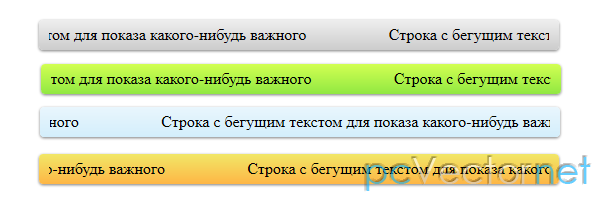
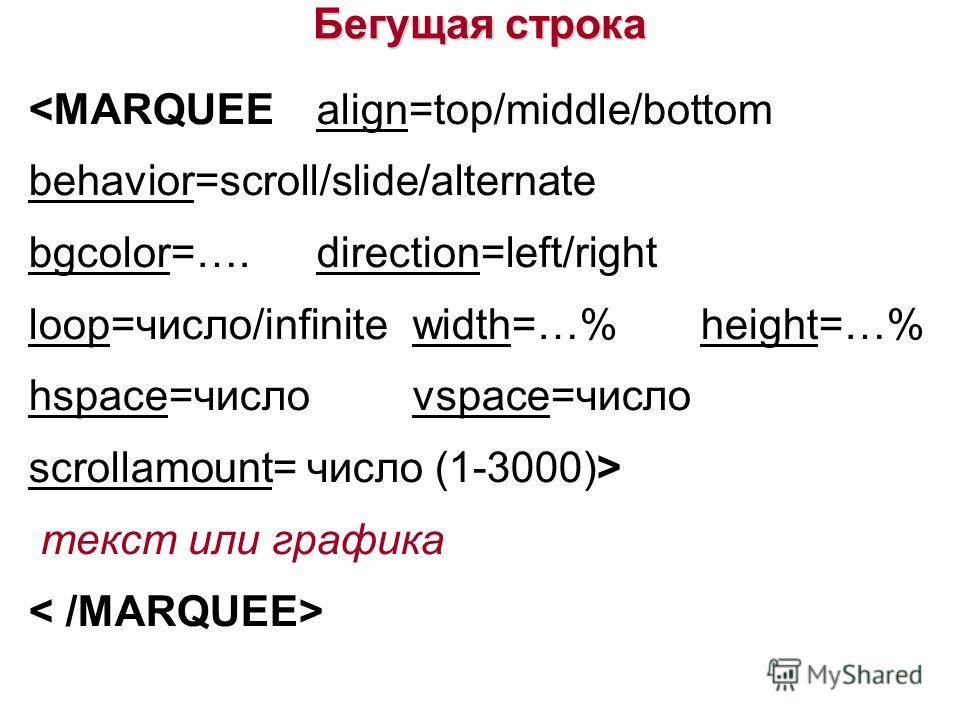
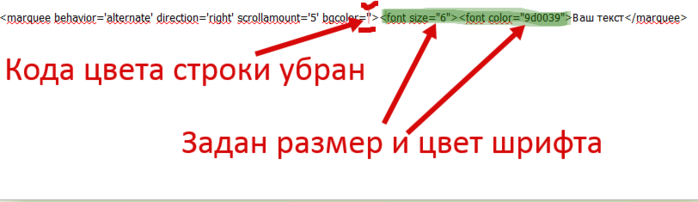 Она может быть либо горизонтальной, когда двигаются все буквы в строке, либо в виде вертикального блока, когда перемещаются целые строки заранее отформатированного текста. С помощью бегущей строки на странице сайта создается движение, которое привлекает глаз пользователя, и это можно использовать веб-мастеру для своих целей. Давайте посмотрим, какую пользу для сайта можно извлечь из
Она может быть либо горизонтальной, когда двигаются все буквы в строке, либо в виде вертикального блока, когда перемещаются целые строки заранее отформатированного текста. С помощью бегущей строки на странице сайта создается движение, которое привлекает глаз пользователя, и это можно использовать веб-мастеру для своих целей. Давайте посмотрим, какую пользу для сайта можно извлечь из 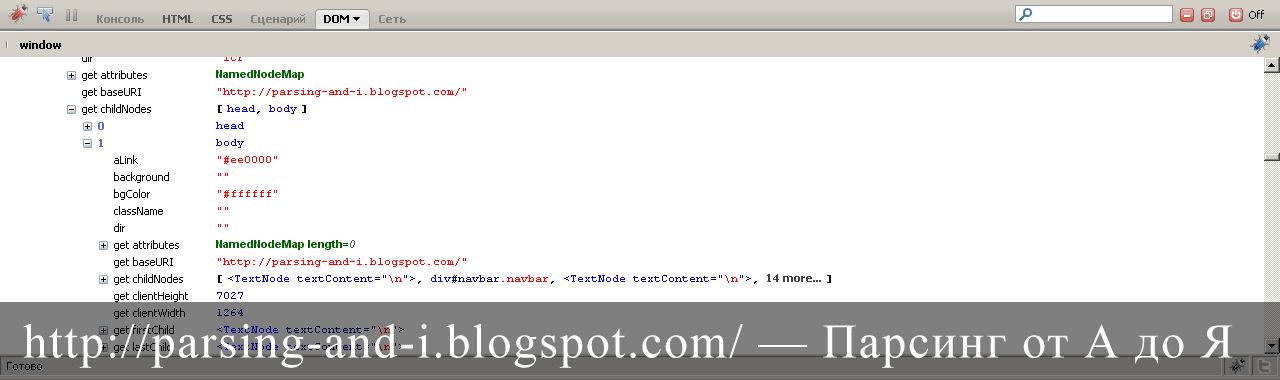
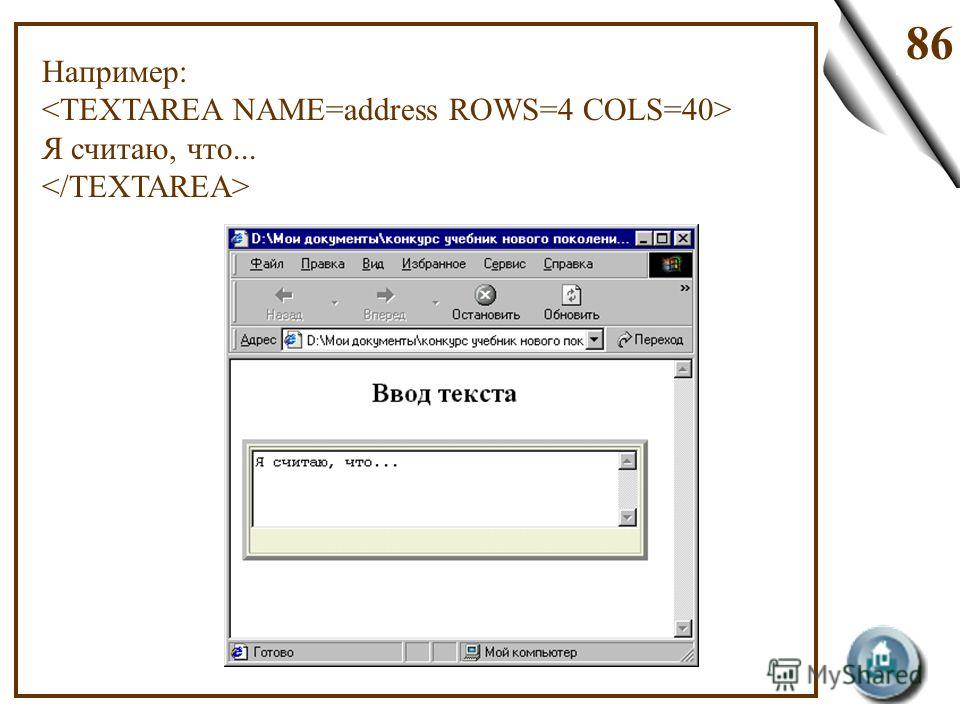 К тому же анимированных строк, как и рисунков, не должно быть много на странице, чтоб не создавалось эффекта “мелькания”. Одним словом, наша задача — рассказать о том, как это сделать и для чего можно использовать, а применять или нет бегущую строку на своих сайтах — решать вам. Ведь разработка сайтов — процесс строго индивидуальный, и общих рекомендаций тут дать нельзя.
К тому же анимированных строк, как и рисунков, не должно быть много на странице, чтоб не создавалось эффекта “мелькания”. Одним словом, наша задача — рассказать о том, как это сделать и для чего можно использовать, а применять или нет бегущую строку на своих сайтах — решать вам. Ведь разработка сайтов — процесс строго индивидуальный, и общих рекомендаций тут дать нельзя.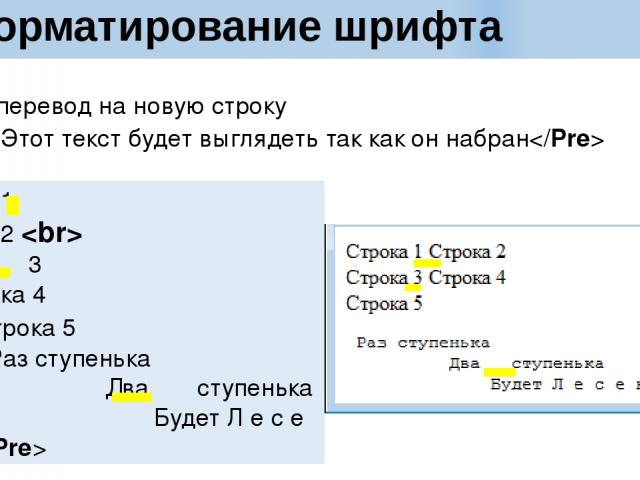 Другое дело, насколько высоко будут ранжироваться слова при поиске? Это зависит от того, где расположить бегущую строку: если в начале страницы — то довольно высоко, если в самом конце — то хуже всего. К тому же, размещая тег MARQUEE в конце экрана, есть вероятность, что посетитель его попросту не увидит, особенно если страница “длинная” по вертикали.
Другое дело, насколько высоко будут ранжироваться слова при поиске? Это зависит от того, где расположить бегущую строку: если в начале страницы — то довольно высоко, если в самом конце — то хуже всего. К тому же, размещая тег MARQUEE в конце экрана, есть вероятность, что посетитель его попросту не увидит, особенно если страница “длинная” по вертикали.